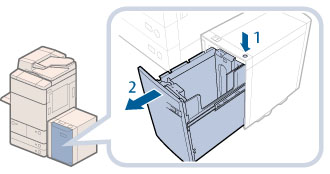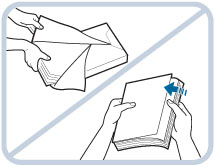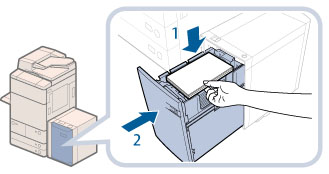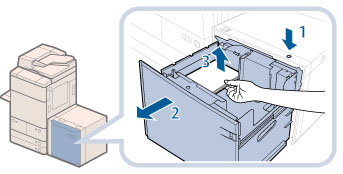將紙張添加到大容量紙匣-A1/大容量紙匣-D1(選購)
若本機器安裝了「大容量紙匣-A1」或「大容量紙匣-D1」,則可以獲得一個用於列印工作的附加紙張來源。
「大容量紙匣-A1」或「大容量紙匣-D1」最多可以容納3,500張紙(80 g/m2)。
|
須知
|
|
本機器處於「睡眠」模式時(不顯示觸控面板顯示螢幕,只有
 亮起),可能無法開啟大容量紙匣。在這種情況下,請按 亮起),可能無法開啟大容量紙匣。在這種情況下,請按  重新激活本機器,然後按大容量紙匣上的開啟按鈕。 重新激活本機器,然後按大容量紙匣上的開啟按鈕。 |
|
注意
|
||||
|
「大容量紙匣-A1」和「大容量紙匣-D1」是選購產品。
可以將以下尺寸的紙張添加到「大容量紙匣-A1」或「大容量紙匣-D1」中︰
「大容量紙匣-A1」的紙張尺寸固定為A4或B5。有關變更可以添加到「大容量紙匣-A1」中的紙張尺寸的說明,請與當地的授權Canon經銷商聯絡。
|
將紙張添加到大容量紙匣-A1/大容量紙匣-D1
若在大容量紙匣無紙時選擇該大容量紙匣,或者在列印工作期間大容量紙匣中的紙張用盡,則觸控面板顯示螢幕上會出現提示添加紙張的螢幕。
按照下列步驟將紙張添加到大容量紙匣中。
 小心 小心 |
|
處理紙張時,請小心不要被紙張邊緣割傷手。
|
|
須知
|
|
「大容量紙匣-A1」和「大容量紙匣-D1」僅能容納重量為52到220 g/m2的紙張。
若正在使用「裝訂」模式列印時紙張用盡並且列印停止,請勿取出等待裝訂的輸出頁。(清除夾紙後,列印和裝訂恢復。)
|
|
注意
|
|
若列印期間出現提示添加紙張的訊息,則在添加正確的紙張後,本機器會自動執行剩餘的列印工作。若選擇不同的紙張來源,剩餘的列印工作將在按[確定]後開始執行。
|
1.
開啟大容量紙匣。
2.
準備要添加的紙張。
|
注意
|
|
要獲得高品質列印輸出,請使用Canon推薦的紙張。
添加紙張前,請務必將紙張呈扇形展開幾次,並對齊邊緣以便於送入。
|
3.
將紙疊添加到大容量紙匣中。
 小心 小心 |
|
關閉大容量紙匣時,請小心勿夾住手指,否則可能導致人身傷害。
|
|
須知
|
|
請勿將下列類型的紙張添加到「大容量紙匣-A1」/「大容量紙匣-D1」中。否則可能會導致夾紙。
嚴重捲曲或皺褶的紙張
薄的草紙
重磅紙(重於220 g/m2)
使用熱轉印式印表機列印過的紙張
背面使用熱轉印式印表機列印過的紙張
覆膜紙
描圖紙
投影片
標籤紙
標籤
在將紙張添加到大容量紙匣中之前,必須展平捲曲的紙張。
請勿將先前影印過的紙張添加到「大容量紙匣-A1」/「大容量紙匣-D1」中,否則可能導致本機器發生故障或損壞。要在正面已有影印內容的紙張的反面進行影印(「雙面影印第2面」)時,請始終使用多用途紙盤輸送紙張。
請勿在紙疊旁大容量紙匣空餘部分放置紙張或任何其他物體。否則可能會導致夾紙。
若添加的紙張超過添加限制標記(
 ),或者未將紙匣完全推入大容量紙匣中,則無法執行影印或列印。 ),或者未將紙匣完全推入大容量紙匣中,則無法執行影印或列印。確保紙疊高度不超過添加限制標記(
 )。 )。務必檢查大容量紙匣是否處於正確的位置。
|
|
注意
|
|
分批添加紙疊,一次可以添加約550張紙。若「大容量紙匣-A1」/「大容量紙匣-D1」可以容納更多的紙張,則升降裝置將會下降。
若紙張包裝上有紙張添加面的說明,請按照說明進行操作。
將紙張添加到「大容量紙匣-A1」/「大容量紙匣-D1」中時,向上的一面為列印面。
若出現問題,如列印品質不佳或夾紙,請嘗試翻轉紙疊並重新添加。
有關已有列印內容的紙張(即上面已印有標誌或圖案的紙張)列印方向的詳細資訊,請參閱「原稿方向和紙張方向的關係」。
用原紙張包裝將剩餘的紙張重新包好,存放在乾燥且遠離陽光直射的地方。
若紙張用盡並且列印停止,請添加新紙疊。添加新紙疊後,列印會重新開始。
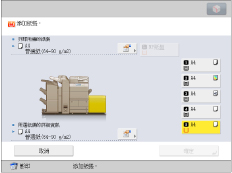 |
變更大容量紙匣-D1的紙張尺寸
本節介紹如何變更「大容量紙匣-D1」的紙張尺寸。
1.
在「設定/註冊」的[參數選擇]的[紙張設定]中註冊「大容量紙匣-D1」所需的紙張尺寸。
有關註冊「大容量紙匣-D1」的紙張尺寸的說明,請參閱「註冊紙張來源的紙張尺寸和類型」。
2.
取出所有已添加到大容量紙匣中的紙張和紙張尺寸墊板。
|
注意
|
|
即使按開啟按鈕,開啟大容量紙匣也可能需要一些時間。
|
3.
逆時針旋轉後尺寸切換板A頂部的白色螺釘將其取出。
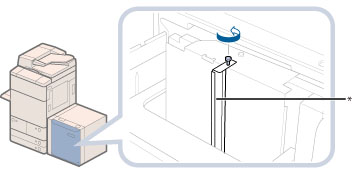
* 後尺寸切換板A
4.
取出後尺寸切換板A。
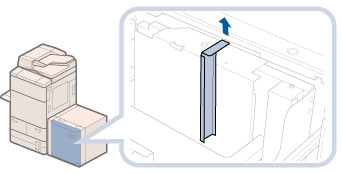
5.
取出後尺寸切換板B上的白色螺釘。
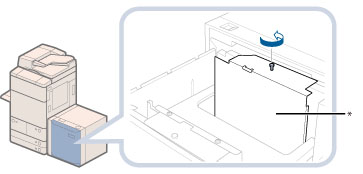
* 後尺寸切換板B
6.
取出後尺寸切換板B。
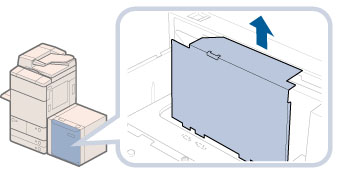
7.
將後尺寸切換板B與所需紙張尺寸的標記對齊。
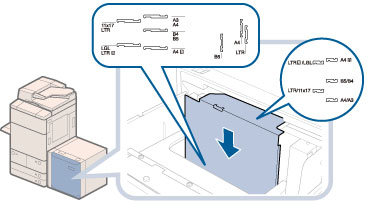
|
須知
|
|
若沒有按大容量紙匣中添加的紙張尺寸正確地調整後尺寸切換板B,則正確的紙張尺寸可能不會出現在觸控面板顯示螢幕上。
請正確調整後尺寸切換板B以避免夾紙、弄髒列印件或弄髒本機器內部。
|
8.
順時針旋轉白色螺釘將後尺寸切換板B固定到大容量紙匣上。
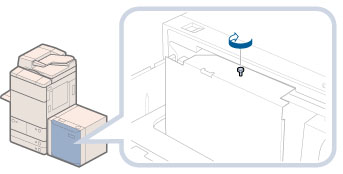
9.
插入後尺寸切換板A並將其與所需紙張尺寸的標記對齊。
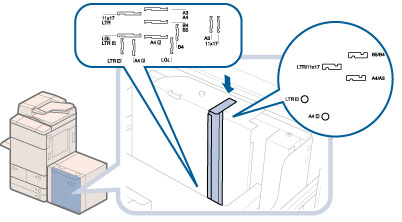
|
須知
|
|
若沒有按大容量紙匣中添加的紙張尺寸正確地調整後尺寸切換板A,則正確的紙張尺寸可能不會出現在觸控面板顯示螢幕上。
請正確調整後尺寸切換板A以避免夾紙、弄髒列印件或弄髒本機器內部。
|
10.
順時針旋轉白色螺釘固定後尺寸切換板A。
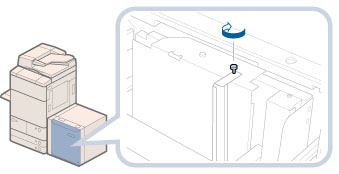
11.
逆時針方向旋轉前尺寸切換板上的白色螺釘並將其取出。
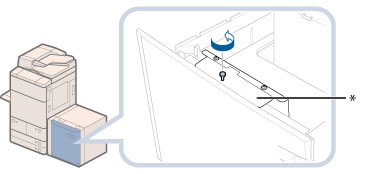
* 前尺寸切換板
12.
取出前尺寸切換板。
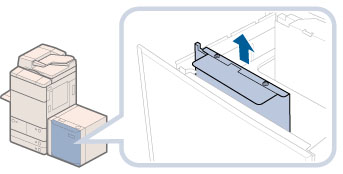
13.
將前尺寸切換板與所需紙張尺寸的標記對齊。
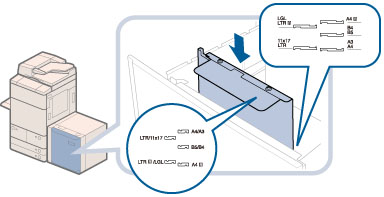
|
須知
|
|
若沒有按大容量紙匣中添加的紙張尺寸正確地調整前尺寸切換板,則正確的紙張尺寸可能不會出現在觸控面板顯示螢幕上。
請正確調整前尺寸切換板以避免夾紙、弄髒列印件或弄髒本機器內部。
|
14.
順時針旋轉白色螺釘將前尺寸切換板固定到大容量紙匣上。
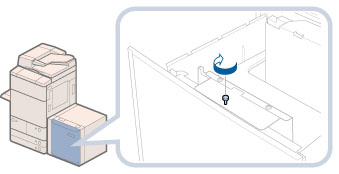
15.
將與新紙張尺寸相符的正確墊板插入大容量紙匣。
將墊板上的箭頭與大容量紙匣左壁上的導板對齊。
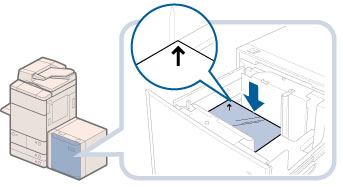
16.
將紙疊添加到大容量紙匣中。
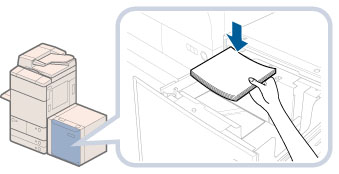
17.
放置指示「大容量紙匣-D1」中添加的新紙張尺寸的尺寸標籤。
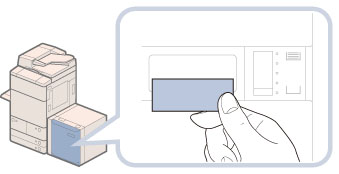
18.
關閉大容量紙匣。
內部升降裝置自動升起,大容量紙匣做好送紙準備。
 小心 小心 |
|
關閉大容量紙匣時,請小心勿夾住手指,否則可能導致人身傷害。
|